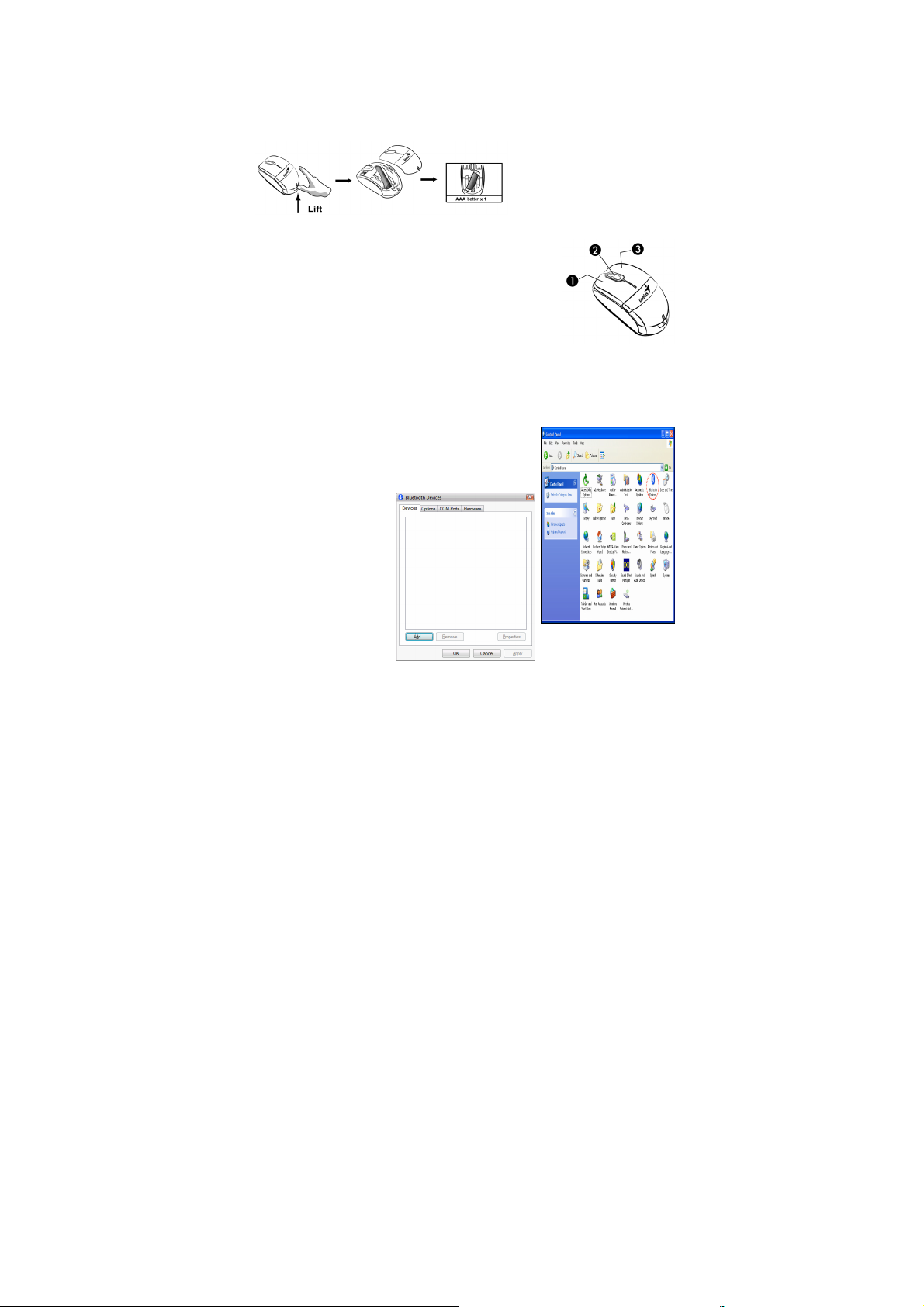
Srpski/Hrvatski/Bosanski
Instalacija hardvera
1. Postavite jednu AAA bateriju u miša.
Fabričko podešavanje
1. Levi taster: Pruža standardne funkcije miša, kao što su
“klik”, dvostruki “klik” i “prevlačenje”.
2. “Magični” točkić: Pritisnite “magični” točkić za
pretragu Interneta ili Windows dokumenata.
3. Desni taster: Obezbeđuje standardne funkcije “klika”
mišem.
Proces uparivanja u operativnim sistemima 7, Vista i
Windows XP SP2
1. Otvorite Windows Control Panel
(Kontrolni panel), a zatim odaberite
"Bluetooth devices" (Bluetooth uređaji).
2. Kliknite na
„Add...“ (Dodaj).
79
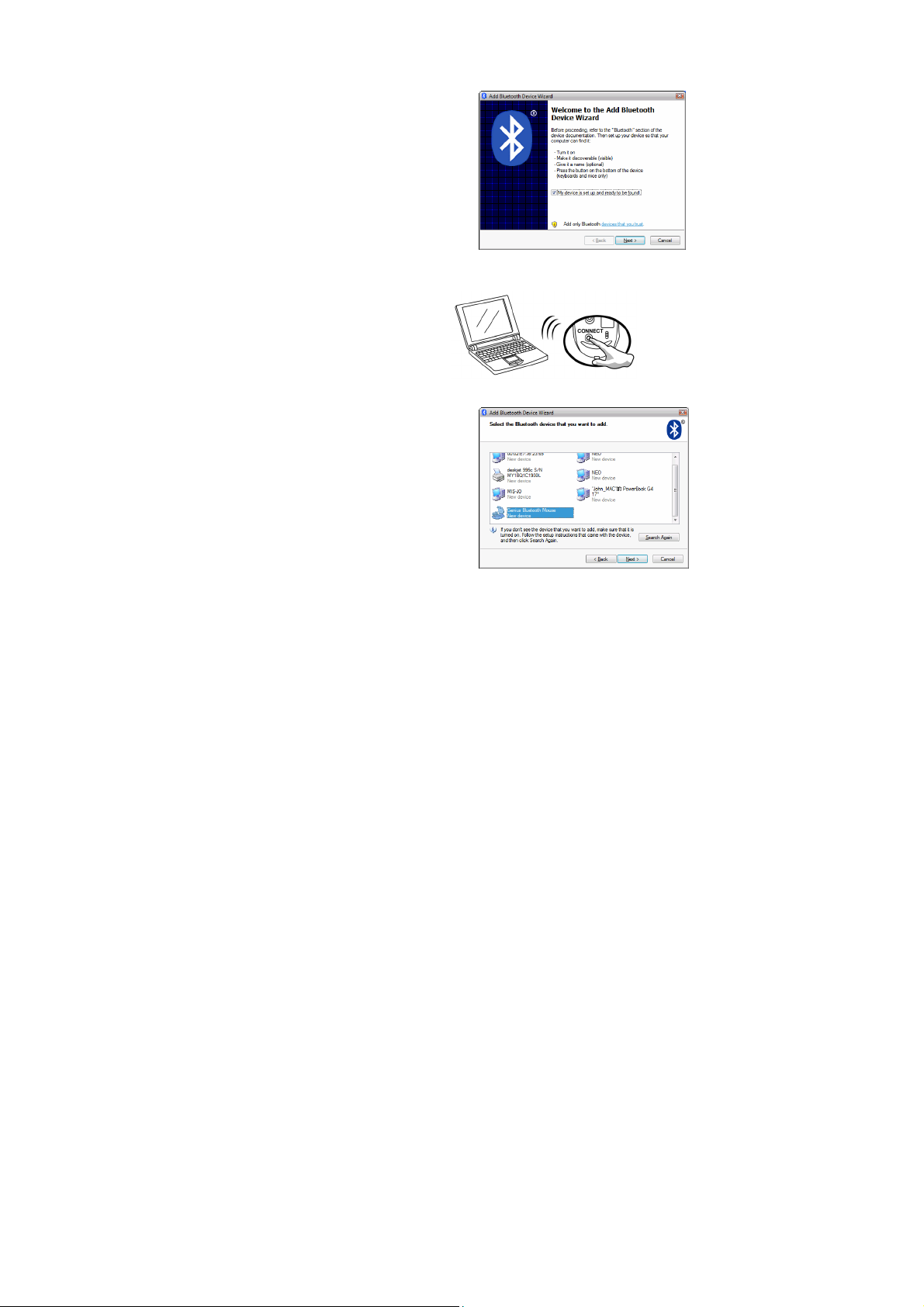
Srpski/Hrvatski/Bosanski
3. Odaberite „My device is setup
and ready to be found” (Moj
uređaj je priključen i spreman
da bude pronađen), a zatim
kliknite na „Next“ (Dalje).
4. Stlaète a podržte t laèidlo CONNECT (PRIPOJI ) pod myšou, až
kým sa nerozbliká modrá
LED dióda.
5. Pod “Peripherals (Keyboards,
mice, joysticks)” [Periferni
uređaji (tastature, miš,
upravljačka palica)] odaberite
„Genius Bluetooth mouse"
(Genius Bletooth miš) i kliknite
na „Next“ (Dalje).
80
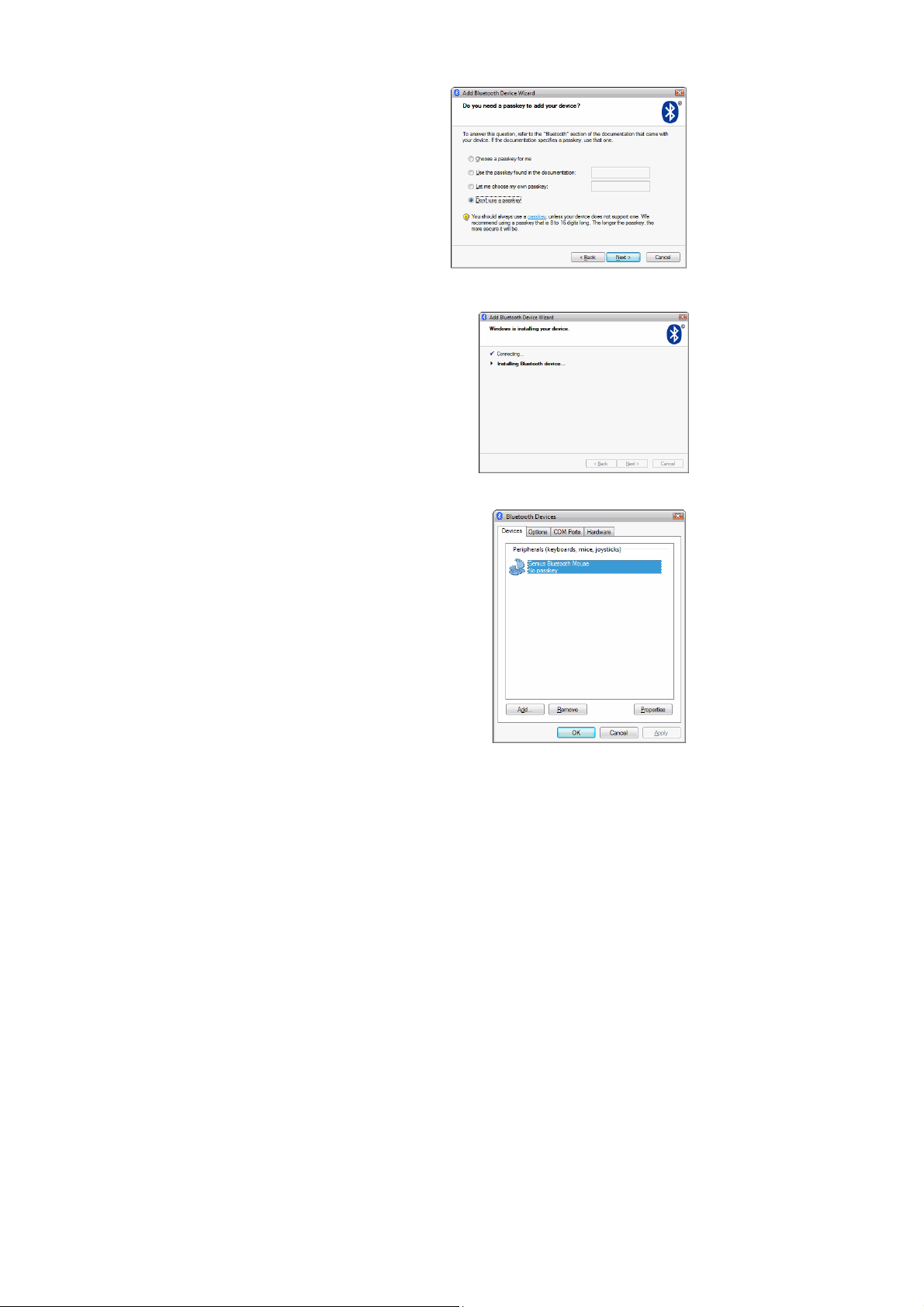
Srpski/Hrvatski/Bosanski
6. Odaberite “Don’t use a
passkey” (Ne koristi
lozinku) i kliknite na
„Next“ (Dalje).
7. Windows će automatski početi
da se povezuje sa Genius
Bluetooth mišem. Pritisnite
taster „Finish“ (Završi) nakon
što se proces povezivanja
završi.
Kada se veza između Genius
Bluetooth miša i Vašeg računara
uspostavi, veza će biti trajno zadržana.
To znači da će se veza automatski
ponovo uspostavljati svaki put kada
pokrenete Windows.
81
